De TechieWriter
A conversão de imagens de PNG para JPEG ou de JPEG para PNG pode ser feita da maneira mais fácil, sem o uso de nenhum software adicional e sem o uso de um conversor online. Simplesmente siga os passos abaixo para a solução perfeita, direto do seu sistema operacional Windows:
Converter de PNG para JPEG
1. Localize o arquivo PNG que deseja converter de PNG para JPEG. Clique com o botão direito no arquivo e então abra-o com o Paint como mostrado abaixo.
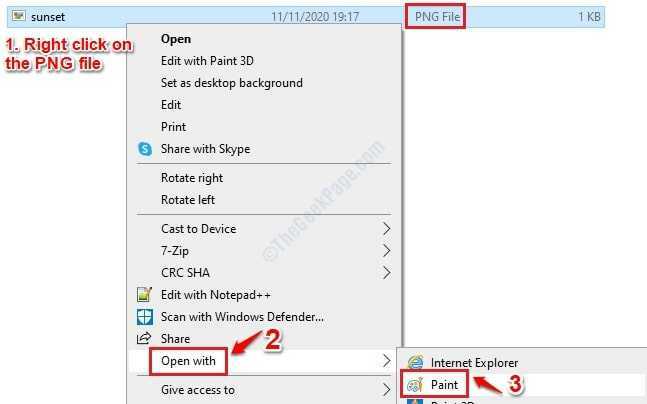
2. Agora clique em Arquivo guia na parte superior e, em seguida, clique na seta ao lado do Salvar como opção. A seguir, escolha Imagem JPEG opção no menu de setas.
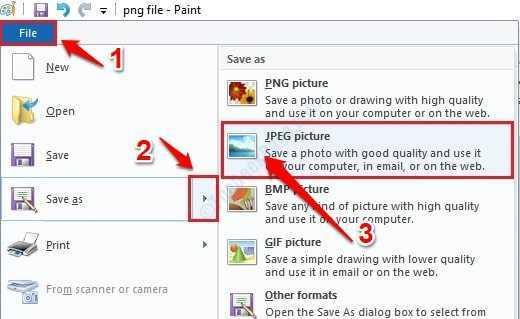
3. É isso. Agora você receberá um Salvar como janela de confirmação. Basta escolher um local para o seu novo arquivo JPEG e digitar um nome de arquivo. Uma vez feito isso, clique no Salve botão na parte inferior.
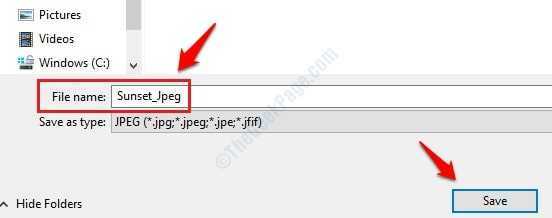
Converter de JPEG para PNG
1. Localize o arquivo JPEG que deseja converter de JPEG para PNG. Clique com o botão direito no arquivo e então abra-o com o Paint Assim como antes.
2. Agora clique em Arquivo guia na parte superior e, em seguida, clique na seta ao lado do Salvar como opção. Da próxima vez, em vez de escolher Imagem JPEG opção do menu de seta, escolha Imagem PNG.
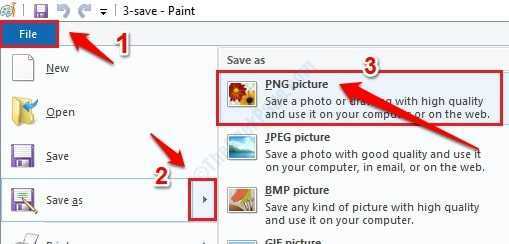
3. Quando o Salvar como janela de confirmação se abre, digite um nome de arquivo e, em seguida, clique no botão Salve botão.


